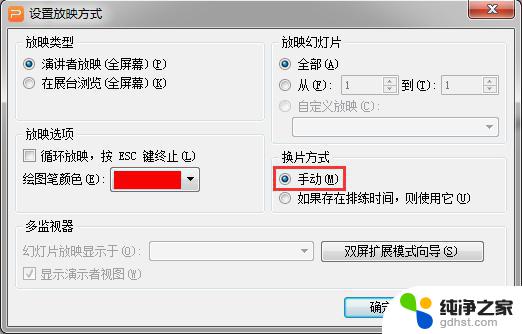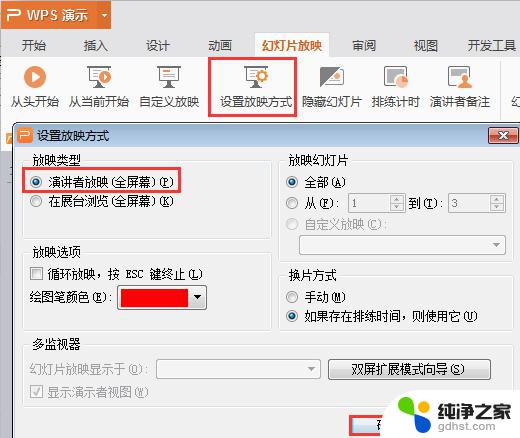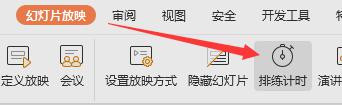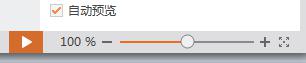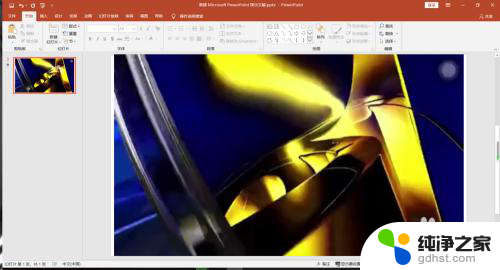怎么关掉幻灯片自动播放
在使用PPT进行演示时,有时候幻灯片会自动播放,可能会影响到我们的演讲效果,那么怎么关闭幻灯片的自动播放功能呢?其实很简单,只需要在PPT中找到幻灯片放映选项,然后取消自动播放的勾选即可。这样我们就可以自由控制幻灯片的播放,更加专注于演讲内容,提升演讲效果。
具体方法:
1.首先,准备好一份ppt文档。这里,我们以Microsoft Office PowerPoint 2013为例进行演示。

2.Microsoft Office PowerPoint 2013的工具栏如图所示。在这里,我们主要用到的是“切换”和“放灯片放映”两个选项卡下的内容。

3.选中“切换”选项卡,在右侧可以看到“换片方式”。这里,有两种换片方式:一是单击鼠标时进行换片,用于手动换片;二是设置自动换片时间,用于自动播放。在这里,我们把换片方式统一改为“单击鼠标时”。

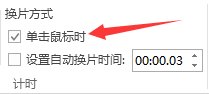
4.“切换”中的“换片方式”是针对每一张幻灯片而言的,因此。需要把所有幻灯片的换片方式都改成“单击鼠标时”。
5.改好之后,切换到“幻灯片放映”选项卡,选择该选项卡下的“设置幻灯片放映”。

6.将其中的“换片方式”改为“手动”,并点击“确定”保存修改。
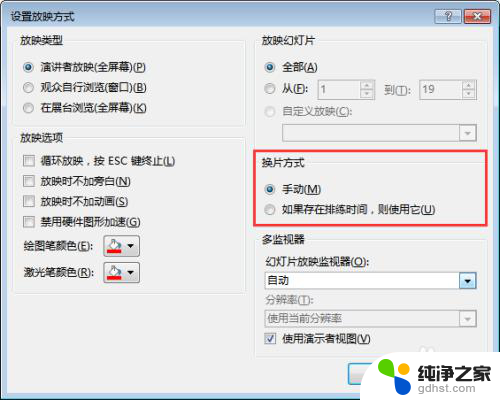
7.以上操作完成后,保存幻灯片,在重新放映。这时,ppt的自动播放就已经取消了。通过鼠标单击或者鼠标滚轮,可以手动控制幻灯片的播放。
以上就是如何关闭幻灯片自动播放的全部内容,还有不清楚的用户可以参考以上步骤进行操作,希望对大家有所帮助。